WordPress Logging : Qu'est-ce que c'est et pourquoi devriez-vous l'utiliser ?
Publié: 2022-11-11Votre site peut parfois sembler déroutant si vous exploitez une boutique de commerce électronique avec plus d'un contributeur. Lorsqu'un problème survient, il peut être difficile de retracer qui a apporté des modifications particulières et de résoudre le problème efficacement.
Heureusement, vous pouvez utiliser un plugin de journalisation WordPress pour suivre l'activité des utilisateurs sur votre site Web. Le traçage des modifications peut découvrir la racine des problèmes et vous dire qui, quoi et quand derrière les changements problématiques. Dans l'ensemble, la journalisation vous permet de résoudre plus facilement les complications.
Dans cet article, nous expliquerons la journalisation WordPress et pourquoi les propriétaires de sites de commerce électronique devraient envisager de l'utiliser. Ensuite, nous vous expliquerons comment configurer la journalisation via un plugin. Commençons!
Une introduction à la journalisation WordPress
La journalisation WordPress est un processus qui collecte des enregistrements affichant toutes les modifications apportées à votre site Web WordPress. Ses journaux peuvent être utiles si plusieurs utilisateurs accèdent ou travaillent sur votre site. Ils vous permettent également de suivre l'activité des clients et de suivre les téléchargements, les connexions, les e-mails envoyés, etc.
Un outil de journalisation peut suivre de nombreux éléments, notamment :
- Modifications de contenu
- Modifications des profils utilisateur et des autorisations
- Changements de plugin et de thème
- Utilisateurs nouveaux et supprimés
- Tentatives de connexion infructueuses
- Modifications du noyau WordPress et de ses paramètres
- Problèmes techniques
Généralement, vous utiliserez un plugin ou un logiciel externe pour suivre l'activité des utilisateurs sur votre site WordPress. Voyons maintenant pourquoi la journalisation est une tâche si essentielle !
Pourquoi il est important de suivre l'activité des utilisateurs dans WordPress
Le suivi de l'activité des utilisateurs est essentiel pour maintenir un site Web de commerce électronique efficace et sécurisé. Dans l'ensemble, cela améliore la transparence de votre site et rationalise le processus de dépannage.
La journalisation WordPress est particulièrement importante si vous avez plusieurs rôles d'administrateur. Les membres de votre équipe peuvent faire des erreurs. Par conséquent, si vous disposez d'un enregistrement d'activité, vous pourrez suivre les problèmes pour les résoudre et prévenir les problèmes à l'avenir.
Les journaux peuvent également identifier les tentatives de piratage et autres activités suspectes. En tant que tel, la journalisation est particulièrement importante pour la gestion d'une entreprise en ligne, car vous devez protéger les informations de votre entreprise et les données des clients.
Par exemple, une attaque par force brute se produit lorsqu'un utilisateur soumet de nombreuses combinaisons de mot de passe et de nom d'utilisateur, en espérant qu'il finira par deviner correctement et accéder à votre site Web. Les outils de journalisation vous informeront de ce comportement afin que vous puissiez arrêter une faille de sécurité avant qu'elle ne se produise.
De plus, les magasins en ligne ne sont pas les seuls sites Web qui peuvent bénéficier de la journalisation WordPress. Par exemple, si vous avez un blog avec plusieurs contributeurs, un journal d'activité peut suivre les publications ajoutées, les modifications et les mises à jour générales. Par conséquent, il vaut la peine d'utiliser un outil de journalisation pour vous assurer que votre site WordPress fonctionne comme il se doit.
Comment enregistrer une activité dans WordPress (en 3 étapes)
Maintenant que vous connaissez l'importance de la journalisation WordPress, il est temps de discuter de la façon dont vous pouvez l'implémenter sur votre site.
Pour ce didacticiel, nous utiliserons le plug-in Activity Log en raison de ses fonctionnalités et de sa facilité d'utilisation. Il offre un suivi de l'activité des utilisateurs 24 heures sur 24 pour les configurations mono ou multisites, et il est également gratuit à utiliser et à télécharger.
Étape 1 : Installez et activez le plug-in de journal d'activité
Vous devrez d'abord installer le plugin Activity Log dans votre tableau de bord WordPress. Lorsque vous cliquez sur Activer , vous serez redirigé vers votre page Plugins :
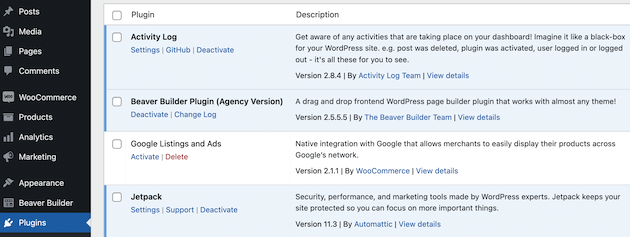
Dans la barre de navigation de gauche, vous devriez maintenant voir le journal d'activité répertorié. Accédez à cet onglet :
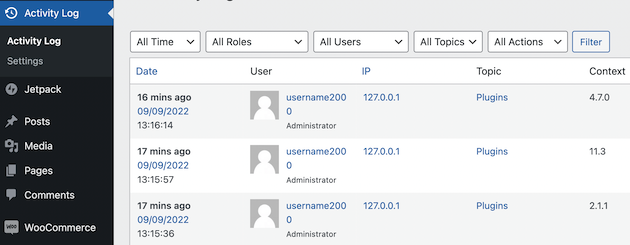
Si vous faites défiler vers le bas de la page, vous verrez que l'application s'est déjà suivie en cours d'activation :
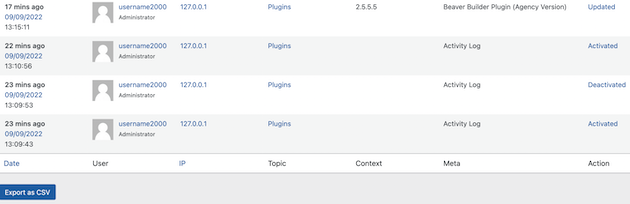
Ceci n'est qu'un exemple de l'activité que votre nouveau plugin enregistrera. Nous allons maintenant vous expliquer comment configurer l'outil de journalisation WordPress.
Étape 2 : Testez le plugin et affichez ses journaux
Il est maintenant temps de tester certaines activités et de vérifier que le journal d'activité les suit. Vous pouvez le faire en affichant votre site sur le front-end et en laissant un commentaire sur un post :
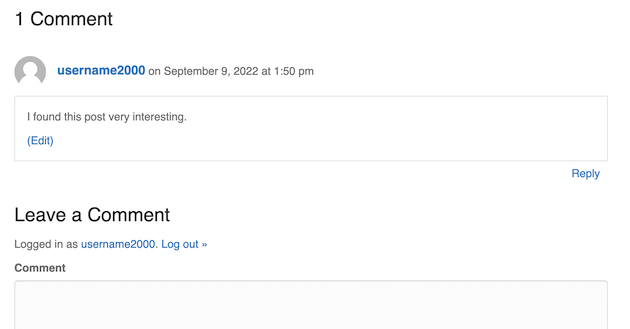
Si vous revenez à l'onglet Journal d'activité , vous verrez que l'action a été suivie. Vous devriez pouvoir voir le nom d'utilisateur, l'adresse IP, la date, l'heure et des informations générales sur l'action :

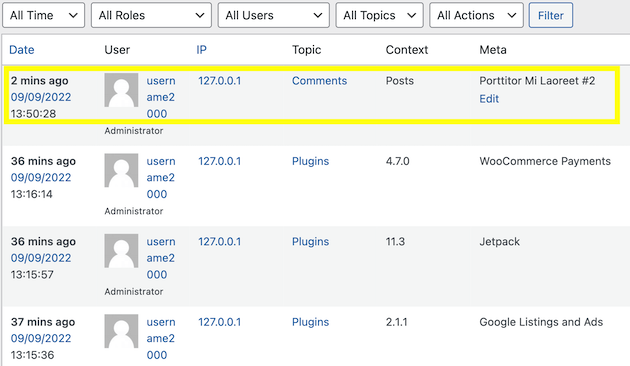
Ceci est un exemple d'action sur le front-end du site Web. Cela peut être utile pour voir comment les utilisateurs interagissent avec vos pages Web.
Cependant, le suivi de l'activité sur le back-end de votre site est un élément plus critique. Si quelqu'un a accès à votre site Web et a modifié le contenu, cet outil peut également enregistrer l'utilisateur qui a effectué l'action et quand il l'a fait.
Voyons rapidement comment cela fonctionne. Nous allons apporter une modification mineure à la page Boutique de notre boutique en ligne :
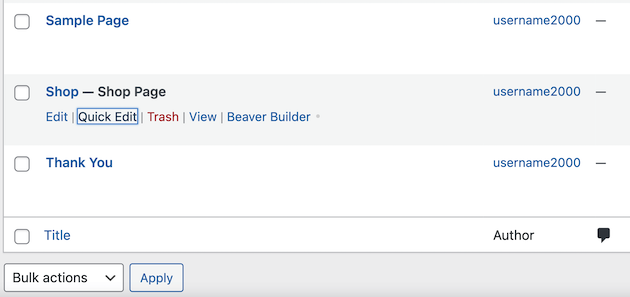
Ici, nous venons d'apporter une légère modification au nom :
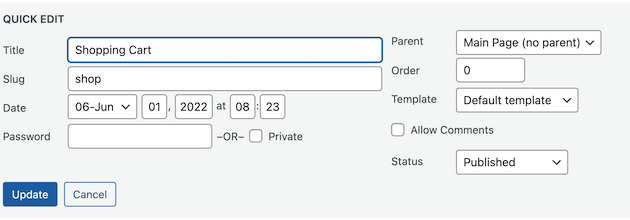
En revenant à l'onglet Journal d'activité , nous pouvons maintenant voir que l'outil a noté le changement :
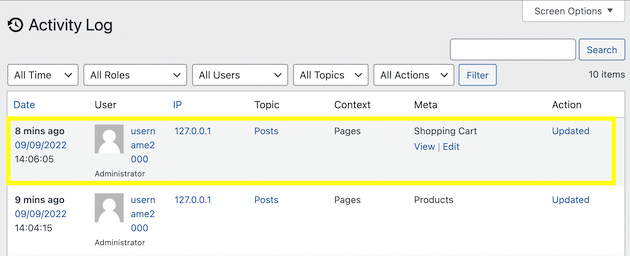
Le journal vous donne de nombreux détails sur la modification, y compris le nom d'utilisateur, l'adresse IP et l'heure exacte à laquelle la modification a été effectuée. Ce type d'informations peut être très utile si jamais quelqu'un apporte une modification non autorisée à votre site de commerce électronique.
Si vous souhaitez filtrer le journal par règles utilisateur, vous pouvez utiliser le bouton Filtrer . Par exemple, vous pouvez afficher des rôles spécifiques tels que Administrateur, Éditeur ou Invité :
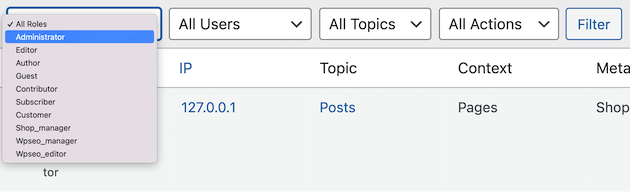
Gardez à l'esprit que le plugin Activity Log peut suivre de nombreuses actions sur votre site WordPress, notamment :
- Mises à jour du cœur de WordPress
- Pages, publications, catégories et balises créées, mises à jour et supprimées
- Informations sur l'utilisateur, y compris la connexion, la déconnexion, les tentatives de connexion, les mises à jour de profil et les utilisateurs enregistrés et supprimés
- Plugins et thèmes installés, mis à jour, activés, désactivés et modifiés
- Tous les paramètres et options de la boutique pour WooCommerce
Le journal d'activité enregistrera toutes ces actions par défaut. Cependant, vous pouvez également modifier les paramètres du plugin pour répondre aux besoins de votre boutique en ligne.
Étape 3 : Personnalisez les paramètres du plugin
Si vous souhaitez personnaliser les paramètres du plugin, accédez à Activity Log > Settings :
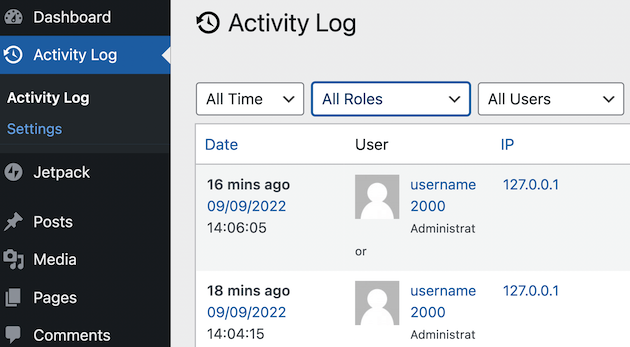
Vous pouvez maintenant apporter quelques modifications aux paramètres du plugin. Par exemple, la fonctionnalité Conserver les journaux pendant vous permet de choisir la durée de stockage des enregistrements sur votre site Web :
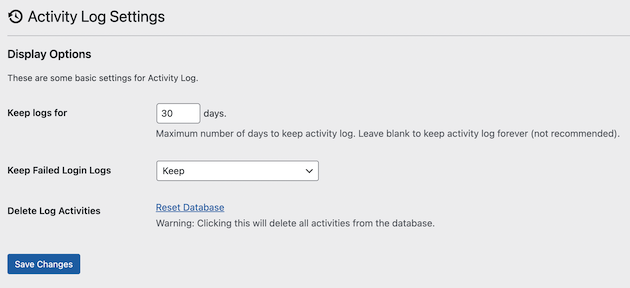
Vous pouvez conserver votre journal pendant un nombre indéfini de jours. Cependant, cela n'est pas recommandé car vous pouvez gonfler votre base de données. Par conséquent, pensez à conserver votre journal d'activité pendant 30 jours.
Le journal d'activité conservera automatiquement les connexions échouées. Si vous pensez que vous n'avez pas besoin de ces informations, vous pouvez les modifier avec le paramètre Keep Failed Login Logs :
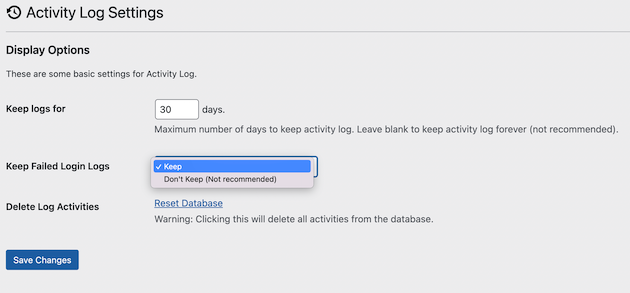
Enfin, si vous souhaitez supprimer toutes les activités du journal, appuyez sur Réinitialiser la base de données . Cela effacera tous les enregistrements que vous avez enregistrés.
Une fois que vous avez terminé, cliquez sur Enregistrer les modifications . Il ne vous reste plus qu'à vérifier périodiquement le plugin pour voir tous vos journaux d'activité.
Conclusion
Aller à la racine des problèmes sur votre site Web WordPress peut être difficile si vous avez beaucoup de mains sur le pont. Heureusement, l'utilisation d'un plug-in de journal d'activité est l'un des moyens les plus efficaces de surveiller les modifications apportées à votre site Web de commerce électronique. De cette façon, vous pourrez accéder aux informations importantes si et quand vous en avez besoin.
Pour récapituler, voici trois étapes que vous pouvez suivre pour suivre et enregistrer l'activité sur votre site Web de commerce électronique :
- Installez et activez le plugin Activity Log dans votre tableau de bord WordPress.
- Testez les actions sur votre site pour voir comment fonctionne le journal.
- Personnalisez les paramètres du plug-in, y compris la durée pendant laquelle vous souhaitez conserver votre journal.
Avez-vous des questions sur l'utilisation de la journalisation WordPress sur votre site Web de commerce électronique ? Faites-nous savoir dans la section commentaires ci-dessous!
